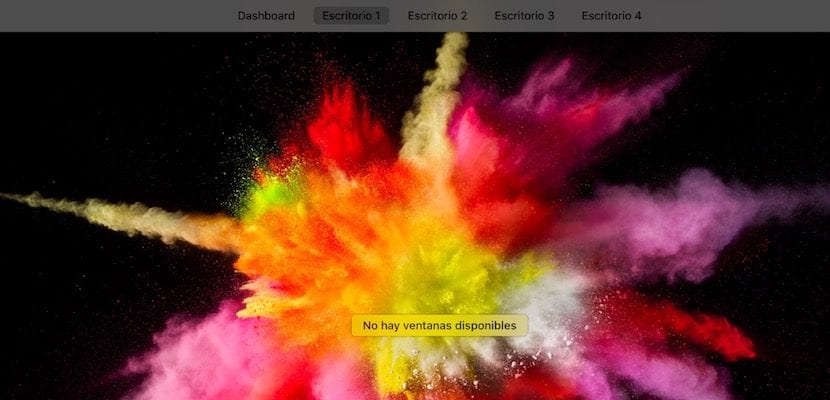
Сьогодні я розповім вам про аспект, який до цього часу залишався для мене непоміченим і пов’язаний з тим, що ми справді можемо зробити з кількома робочими столами, повноекранні програми та інформаційну панель на новому macOS.
Як ви вже знаєте, якщо ви використовуєте систему Mac протягом тривалого часу, існує можливість мати стільки робочих столів, скільки ви хочете, і переходити з одного на інший простим жестом, ковзаючи двома пальцями на Чарівній мишці або чотирма пальцями на трекпаді.
До цього ми повинні додати, що програми можна перевести в «повноекранний» режим, натиснувши зелену кнопку у верхньому лівому куті. При натисканні на нього програма перетворюється на новий робочий стіл і він відображається як такий, коли ми викликаємо інформаційну панель.
Щоб викликати інформаційну панель, нам потрібно зробити подвійне натискання на Чарівну мишку або перенести чотири пальці вниз на трекпад. Коли ви це зробите, ви побачите це у верхній частині робочого столу З'являється друга горизонтальна смуга, яка показує створені вами робочі столи.
Якщо ви поставили програму в повноекранний режим, ви побачите, що вона з’являється між створеними вами робочими столами, і вона знаходиться саме там, де, випадково, я виявив, що окрім того, що можна розмістити програму на весь екран з інформаційної панелі Ви можете змусити два додатки існувати на одному повноекранному екрані, поділившись половиною екрана кожного з них і працює як єдиний екран. Для цього вам потрібно лише:
- Відкрийте програму, до якої ви хочете поділитися, на одному екрані та переведіть її на весь екран.
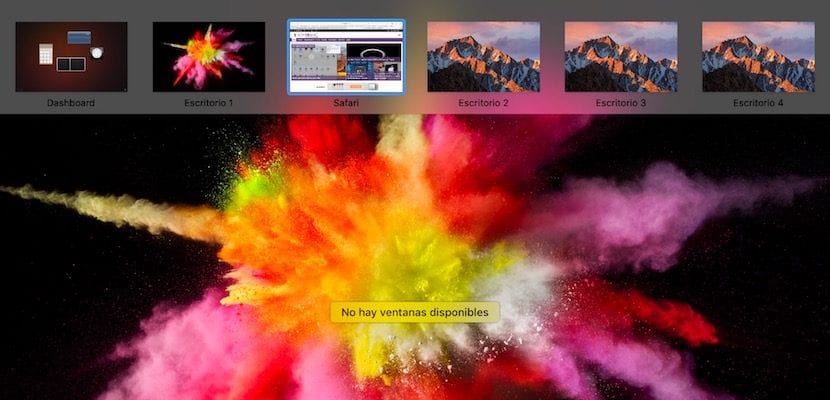
- Коли він у вас є на весь екран, ви пересуваєтесь, щоб перенести систему на новий робочий стіл, де ви відкриєте другу потрібну програму мати на тому самому екрані, що і програма, яку ви вже маєте на весь екран.

- Ви викликаєте інформаційну панель, щоб показати всі робочі столи, які ви маєте, і перетягніть вікно другої програми до програми, яка знаходиться у повноекранному режимі, і ви побачите, як "+" з'явиться, коли ви її скинете.

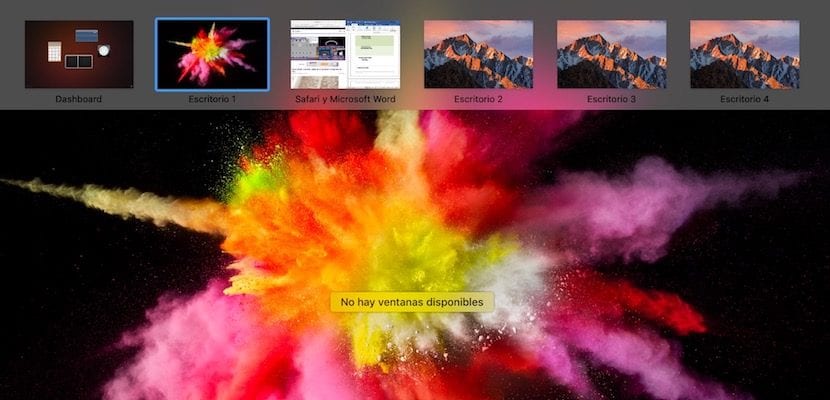
- При випуску двох додатків вони будуть співіснувати на "половинному" повноекранному режимі і ви можете скористатися кожним із них.
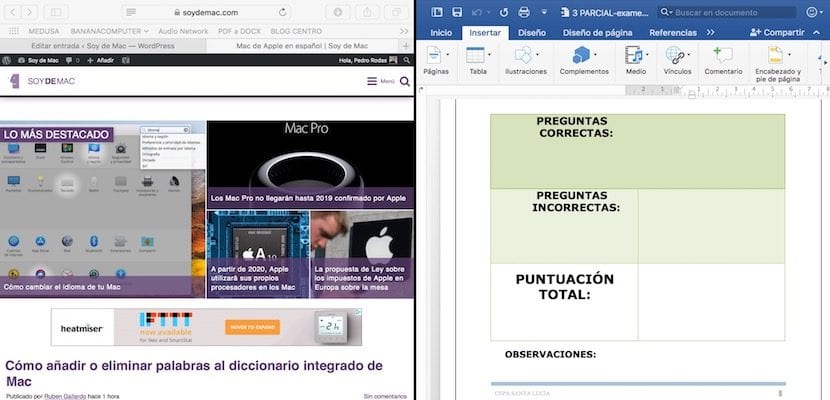
Це чудовий інструмент